Menú principal de dell diagnostics, Diagnósticos dell) – Dell Latitude D430 (Mid 2007) User Manual
Page 111
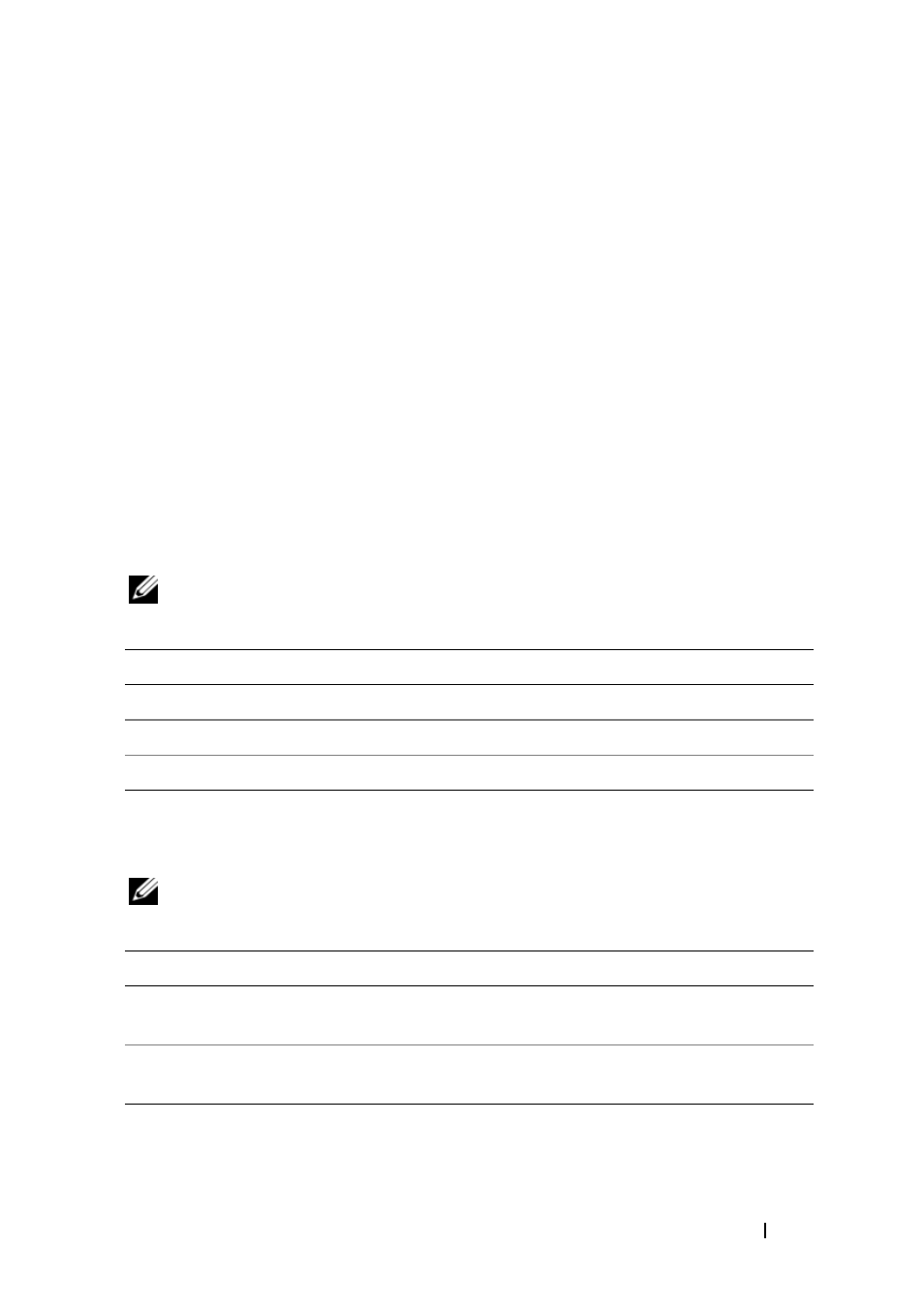
Guía de referencia rápida
111
3
Cuando aparezca la lista de dispositivos de inicio, seleccione CD/DVD/CD-RW
y pulse
4
Seleccione la opción Seleccionar desde CD-ROM del menú que aparece
y pulse
5
Pulse 1 para iniciar el menú CD y pulse
6
Seleccione Run the 32 Bit Dell Diagnostics (Ejecutar los Dell Diagnostics
de 32 bits) en la lista numerada. Si se enumeran varias versiones, seleccione
la más adecuada para su equipo.
7
Cuando aparezca la pantalla del Menú principal de Dell Diagnostics, seleccione
la prueba que desea ejecutar.
Menú principal de Dell Diagnostics (Diagnósticos Dell)
1
Una vez se hayan cargado los Dell Diagnostics y aparezca la pantalla Menú
principal, haga clic en el botón de la opción que desea.
NOTA:
Se recomienda seleccionar
Probar sistema para ejecutar una prueba completa
del equipo.
2
Después de haber seleccionado la opción Probar sistema del menú principal,
aparecerá el siguiente menú.
NOTA:
Se recomienda seleccionar la
Extended Test (Prueba extendida) del menú
para ejecutar una comprobación más exhaustiva de los dispositivos del equipo.
Opción
Función
Probar memoria
Ejecutar la prueba independiente de memoria
Probar sistema
Ejecutar los diagnósticos del sistema
Salir
Salir de los diagnósticos
Opción
Función
Express Test
(prueba rápida)
Realiza una prueba rápida de los dispositivos del sistema.
Normalmente esto lleva de 10 a 20 minutos.
Extended Test
(prueba extendida)
Realiza una comprobación exhaustiva de los dispositivos
del sistema. Normalmente lleva una hora o más.
Custom Test
(prueba personalizada)
Utilícela para probar un dispositivo específico o personalizar
las pruebas a ejecutar.
